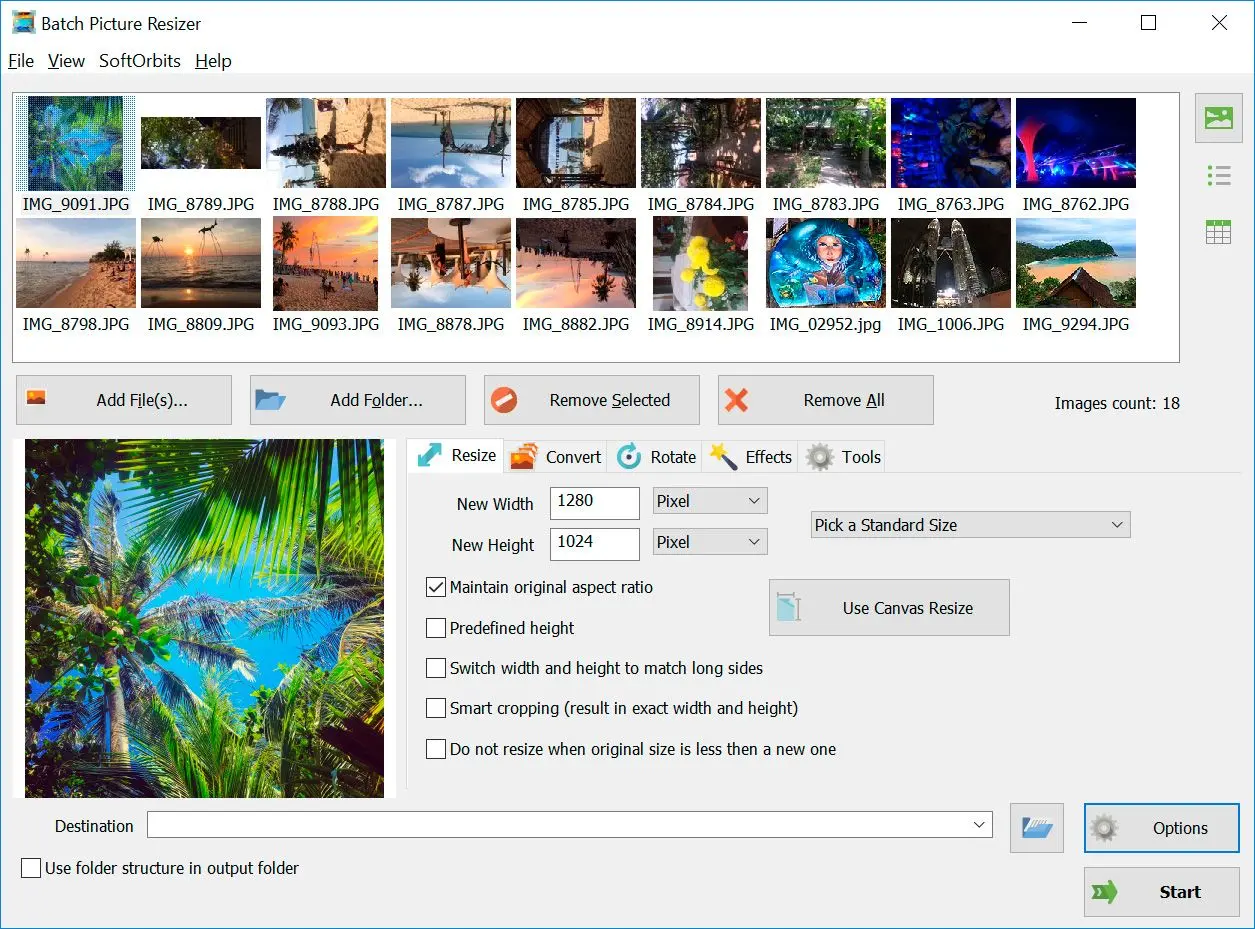適用於Windows 10、11 PC之最佳RAW轉JPG轉換器軟體下載
我們根據人們的喜好和流行度挑選產品進行評論。 我們的測試階段專注於突出產品的主要功能並識別其最適合的軟體。 來自頂級網站的用戶評論引導我們撰寫產品評論。 我們收集用戶的反馈,了解他們對 SoftOrbits 軟體和其他產品的看法。 在 SoftOrbits,我們的目標是提供準確且可信賴的資訊。

以下為適用於PC之優秀RAW轉JPG轉換器軟體列表(免費下載):
方法#2:Adobe Photoshop - 專業使用者軟體
參閱此影片指南,其展示如何在Adobe Photoshop中將RAW儲存為JPEG格式。
優點:
- 提供廣泛編輯功能
- 容許精確調整圖像解析度、品質及大小
缺點:
- 相較其他圖像編輯軟體,價格昂貴
- 初學者學習曲線陡峭
我們根據人們的喜好和流行度挑選產品進行評論。 我們的測試階段專注於突出產品的主要功能並識別其最適合的軟體。 來自頂級網站的用戶評論引導我們撰寫產品評論。 我們收集用戶的反馈,了解他們對 SoftOrbits 軟體和其他產品的看法。 在 SoftOrbits,我們的目標是提供準確且可信賴的資訊。

方法#2:Adobe Photoshop - 專業使用者軟體
參閱此影片指南,其展示如何在Adobe Photoshop中將RAW儲存為JPEG格式。
優點:
- Offers extensive editing features
- Allows for precise adjustments of image resolution, quality, and size
缺點:
- Expensive compared to other image editing software
- Steep learning curve for beginners
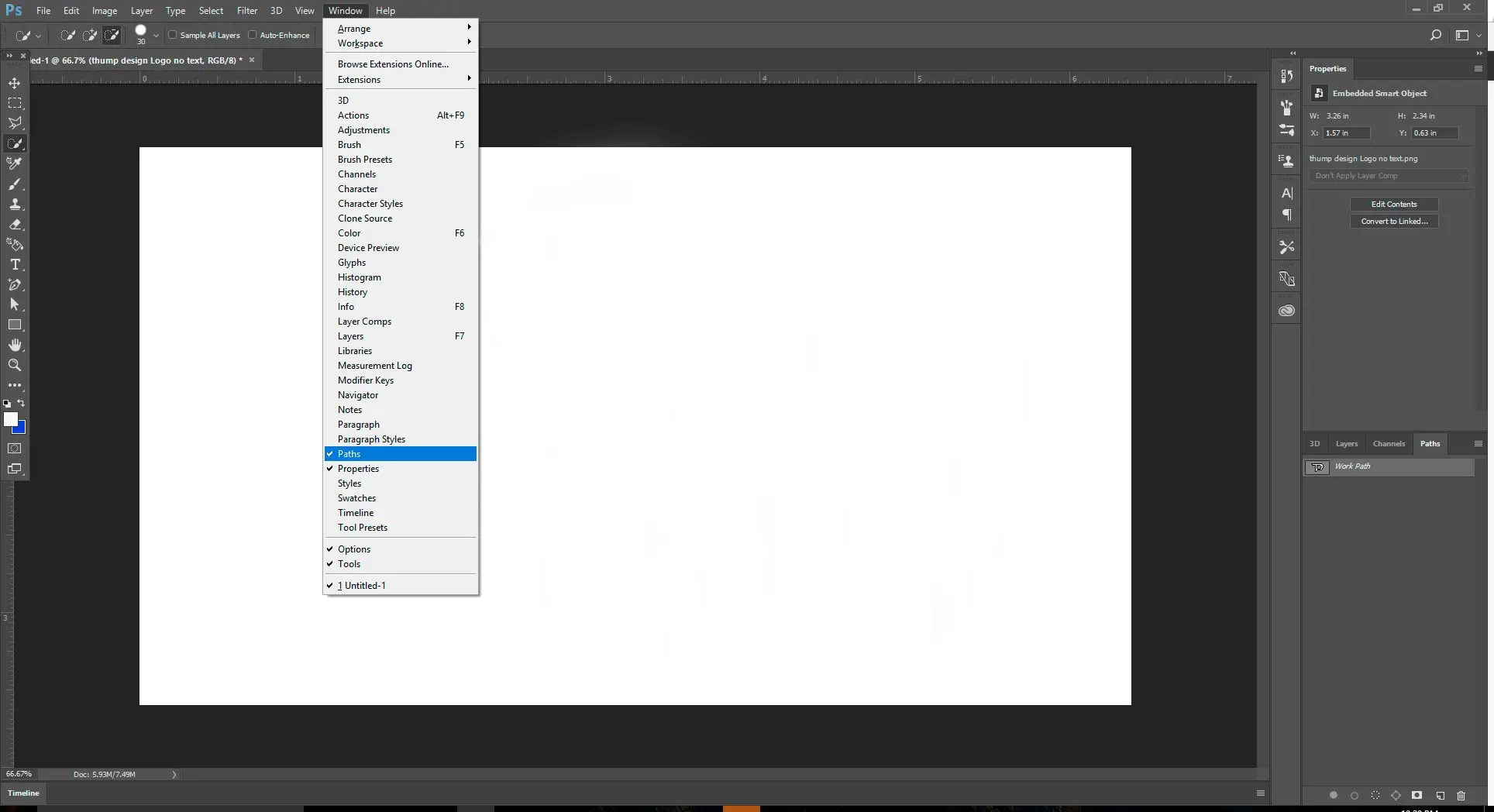
如何使用 Photoshop 批量轉換 RAW 檔案至 JPG 的步驟
方式三:PICS.IO - 個人偏好的 RAW 線上轉換工具
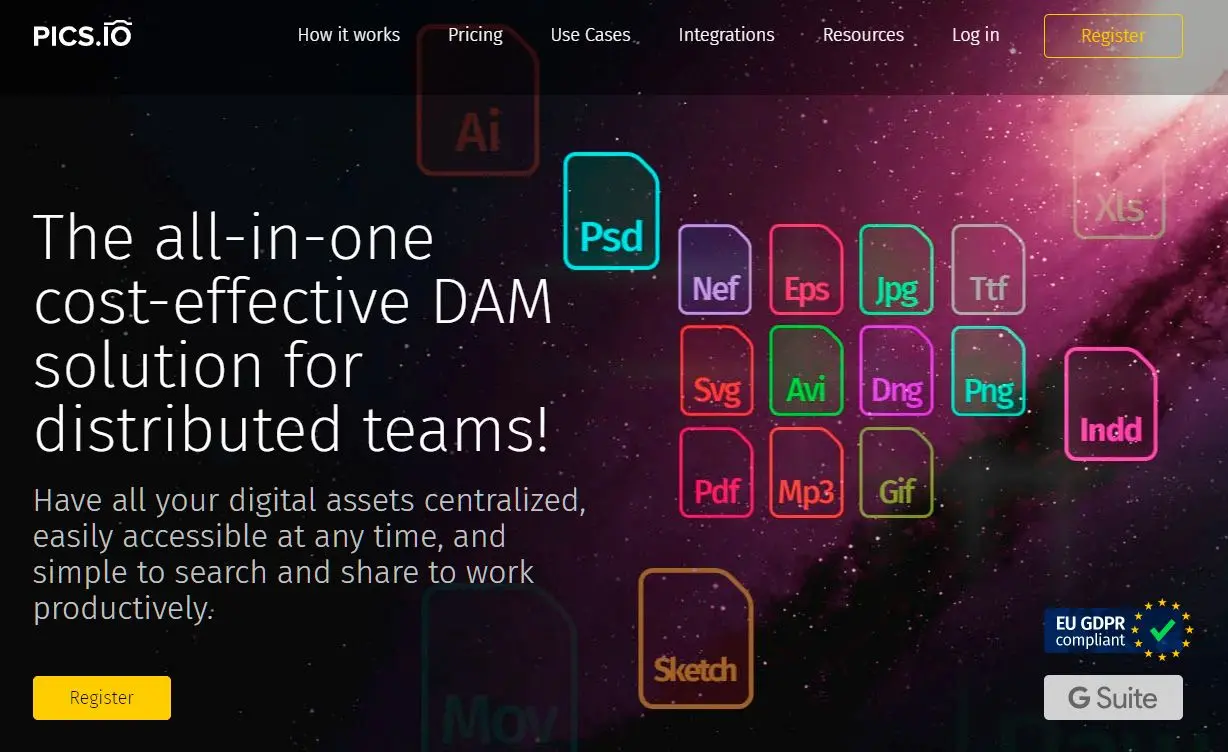
使用 Pics.IO 之步驟:
優點:
- 無需下載任何軟體
- 具備網路連線即可隨處存取
缺點:
- 編輯功能有限
- 大型檔案轉換需穩定網路連線
方法#4:Pixillion圖片轉換器軟體 - 易於初學者使用
學習如何使用 Pixillion 工具
優點:
- 支援批次轉換
- 介面易用
缺點:
- 相較於其他圖片編輯器,編輯功能有限
- 僅適用於 Windows
方法#5:Image Converter Plus - 建議中級使用者使用
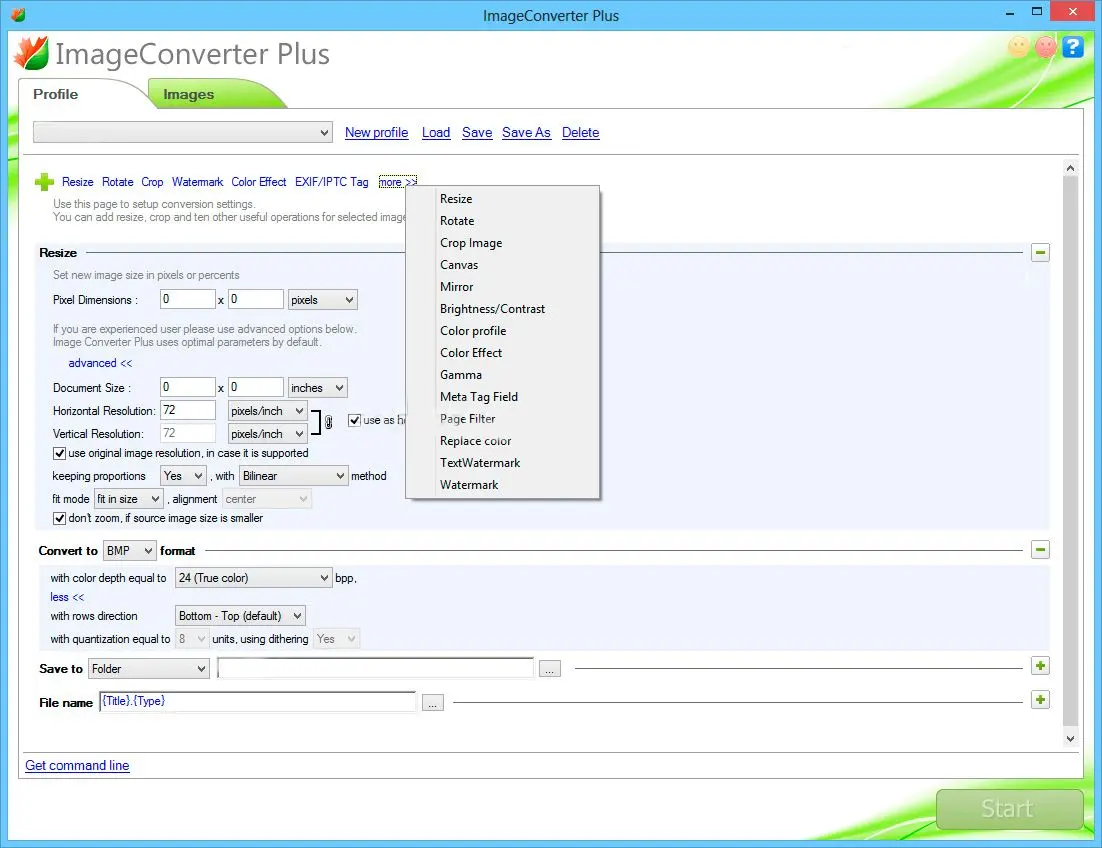
Image Converter Plus 轉換 RAW 照片步驟
優點:
- 支援超過 800 種圖像檔案格式
- 提供廣泛編輯功能
缺點:
- 相較其他圖像轉換軟體價格昂貴
- 介面對於初學者而言可能難以理解
方法 #6:XnConvert - 易於初學者使用,但外觀過時
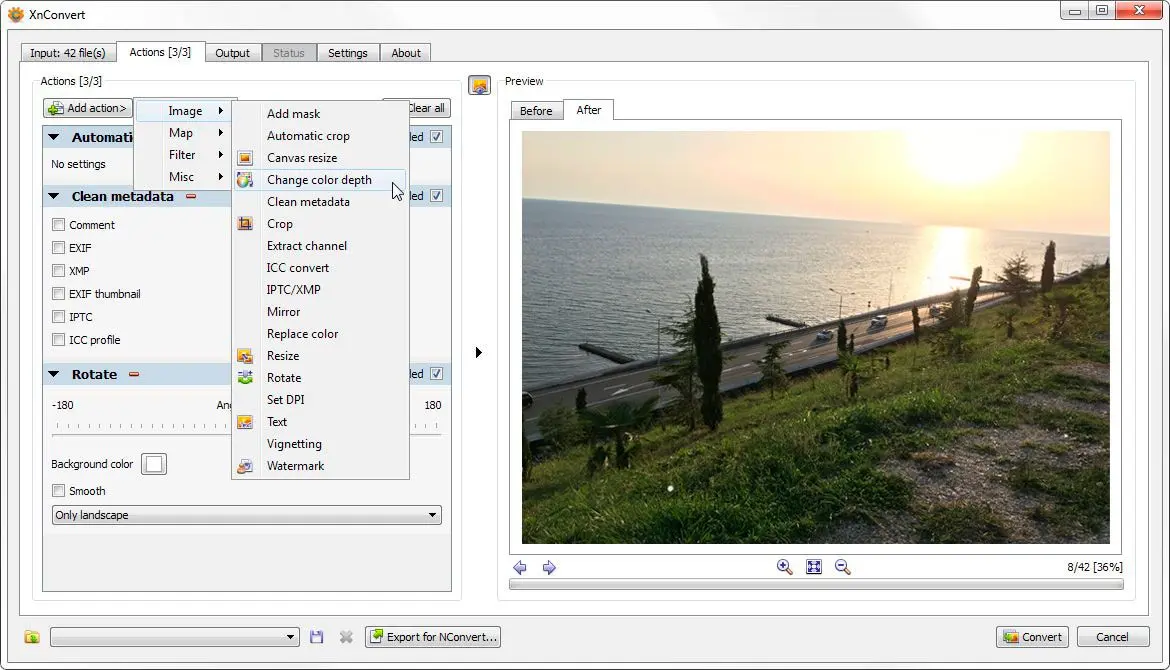
XnConverter 使用方法
優點:
- 跨平台相容性
- 批次模式
缺點:
- 相較於其他圖片編輯器,編輯功能有限
- 介面對於初學者而言可能難以理解
方法#7:免費且開放原始碼之RAW轉JPEG替代方案
商業軟體常提供進階功能與專門支援,然有數個優良之免費且開放原始碼選項可用於RAW轉JPEG。
GIMP RAW外掛
GIMP - 一款多功能圖像編輯器,藉由外掛程式處理RAW檔案。- RAWTherapee:提供全面的RAW圖像處理流程,包含色調映射、色彩分級、降噪及鏡頭校正等進階功能。介面友善,圖像品質優異。
- dcraw:提供基礎RAW轉換功能的命令行工具,適用於簡單任務。較RAWTherapee更輕量,但缺乏圖形介面。
Darktable
Darktable:功能強大的開源照片管理與開發應用程式,支援多種RAW格式。主要功能
進階編輯工具(曝光、白平衡、對比度、色彩等)、色彩管理、非破壞性工作流程、批次處理及具可自訂模組的模組化設計。與GIMP之比較
Darktable通常被認為更注重RAW影像處理,為攝影師提供更簡化的工作流程。另一方面,GIMP是用途更廣泛的影像編輯器,具有更廣泛的工具和功能。digiKam
digiKam:適用於Linux、macOS和Windows的數位照片管理器,也包括RAW影像處理功能。主要功能
支援廣泛的RAW格式,提供基本編輯工具(曝光、白平衡、對比度等),並且可以與其他應用程式整合。與GIMP和Darktable之比較
digiKam更注重照片管理和組織,RAW處理為次要功能。GIMP和Darktable提供更進階的編輯工具,更適合那些優先考慮RAW影像開發的人。選擇合適的免費替代方案
最適合您的免費替代方案取決於您的特定需求和偏好。 考慮以下因素:- 編輯功能等級:若需進階編輯功能,Darktable或搭配RAWTherapee之GIMP可能更適合。
- 易用性:對初學者而言,線上工具或如digiKam等較簡便之軟體可能更易於使用。
- 特定RAW格式支援:確認所選工具支援相機使用之RAW格式。
- 工作流程整合:若使用其他照片管理或編輯軟體,考慮可無縫整合至工作流程之工具。
RAW至JPG轉換器軟體比較
| 功能 | Batch Picture Resizer | Adobe Photoshop | PICS.IO | Pixillion | Image Converter Plus | XnConvert | 搭配RAWTherapee之GIMP | Darktable | digiKam |
|---|---|---|---|---|---|---|---|---|---|
| 類型 | 軟體 | 軟體 | 線上工具 | 軟體 | 軟體 | 軟體 | 軟體 (含外掛) | 軟體 | 軟體 |
| 價格 | $29.95 | 每月$20.99或每年$239.88 | 免費試用,後每月$9或每年$72 | $39.99,專業版$59.99 | $49.00 | 免費 | 免費 | 免費 | 免費 |
| 支援 RAW 格式 | 範圍廣泛 | 範圍廣泛 | 範圍廣泛 | 範圍廣泛 | 範圍廣泛 | 範圍廣泛 | 範圍廣泛 | 範圍廣泛 | 範圍廣泛 |
| 批量轉換 | 是 | 是 | 是 | 是 | 是 | 是 | 是 | 是 | 是 |
| 編輯功能 | 基本 | 廣泛 | 基礎版 | 基礎版 | 全面 | 基礎版 | 進階 (含外掛) | 進階 | 基礎版 |
| 易用性 | 容易 | 中階 | 簡單 | 簡單 | 中 | 中 | 中 | 中 | 中 |
| 影像品質 | 良好 | 極佳 | 良好 | 良好 | 良好 | 良好 | 卓越 (含外掛) | 優秀 | 良好 |
| 線上或線下 | 線下 | 線下 | 線上 | 離線 | 離線 | 離線 | 離線(具插件) | 離線 | 離線 |
評論
Batch Picture Resizer
來自紐約的Maria:4星。Batch Picture Resizer為快速轉換大量圖片至JPEG之優秀工具。易於使用,輸出品質良好。Photoshop
來自倫敦的John:5星。Photoshop為圖像編輯之黃金標準。價格或高,然輸出品質物有所值。Pixillion 圖像轉換器軟體
來自巴黎的Anna:3星。Pixillion Software可勝任工作,然使用者介面可更直觀。另,以其功能而言,價格偏高。Image Converter Plus
來自洛杉磯的Peter:4星。Image Converter Plus具多項功能,支援多種檔案格式。以其功能而言,價格合理。XnConvert
來自柏林的Sarah:3星。XnConvert為基本RAW轉換之可行選項,然使用者介面有時令人困惑。PICS.IO
來自芝加哥的Alex:4 星。圖。IO 是將 CR2 或 NEF 轉換為 JPG 的便捷線上工具。 易於使用,基本編輯功能實用。如何為 Windows 選擇合適的轉換器
未壓縮的 RAW 圖像保留相機感測器捕獲的所有數據,可進行更廣泛的編輯。但為使 RAW 拍攝的照片可共享並與大多數設備兼容,必須將其轉換為 JPEG。 透過轉換器,可輕鬆將 RAW 相機圖像轉換為更廣泛使用的圖像格式。 然,並非所有轉換器均相同,選擇合適的轉換器會顯著影響輸出圖像的品質。
本指南將探討選擇將 RAW 檔案轉換為佳品的工具時應考慮的因素。
- 批次模式:若有多張 RAW 照片需要轉換為 JPEG,請考慮支持批量模式的轉換器。 此功能允許同時轉換多張圖像,從而節省時間和精力。
- 卓越影像品質:輸出影像品質為另一關鍵因素。轉換器應於轉換檔案格式時,維持原始影像解析度與品質。確保轉換器具備高品質輸出影像,避免轉換過程中遺失細節。
- 線上工具或軟體下載:轉換器分兩種形式:線上工具與軟體。線上工具便利,因其無需安裝,且可透過任何具網路連線之裝置使用。然其功能可能不如軟體。另一方面,軟體可能提供更多功能與更佳效能,但必須安裝於裝置上。
工具之選擇可能具挑戰性,然考量上述因素有助於做出明智決策。切記選擇與影像編輯器相容、支援批次模式、產生高品質輸出影像,且符合便利性需求之轉換器。藉由適當工具,可輕易將 RAW 相片轉換為更廣泛使用之格式,並與世界分享回憶。
何為良佳RAW轉JPEG轉換器可供下載?
若需轉換多張圖像,宜用Batch Picture Resizer。各軟體具備不同尺寸調整功能及濾鏡。Batch Picture Resizer易於使用,可增添浮水印,一次處理多張圖像,功能繁多。此軟體廣受專業人士及初學者採用,極力推薦。既已知曉RAW檔案轉JPG格式之法,則選用何種軟體及如何操作之難題迎刃而解。立即體驗最佳RAW轉JPG解決方案,讓圖片轉換變得簡單快捷!
無論使用尼康、佳能或其他類型相機,以RAW格式拍攝確實有利於圖像編輯及進一步照片處理。然若無支援RAW之合適軟體,則所有RAW佳作皆近乎無用,因無法於電腦上開啟以進行處理。RAW檔案具備多種標準,並非所有圖像軟體應用程式皆可操作RAW圖像。僅少數能做到,如Softorbits之Batch Picture Resizer,其能輕鬆處理圖像,並將其轉換為更受歡迎之圖形格式,包括BMP、Gif、PNG或JPEG。
其可處理 Canon CR3 或 CR2 圖像,然 nef 轉 jpg 轉換器下載支援 Nikon 原始素材。批量圖片調整器為簡易 Nikon 原始轉換器軟體下載,可同時批量轉換多個圖像。
何謂 RAW 圖像?
RAW 格式 [1] 為相機所攝,未經大量處理之數據圖像。故圖像無法編輯、列印或上傳至程式及網站。相較於 JPEG 圖像,RAW 格式未經相機處理。然專業攝影師高度推薦使用 RAW 圖像 [2] 進行拍攝,因圖像品質顯著提升。圖像色彩對比更強,亮度更高,相較於相機內壓縮之 JPEG 圖像,可產生更佳照片。記者拍攝RAW格式影片時,可捕捉影像細節。此舉有助攝影師短時間內拍攝多張影像或捕捉動態影像。
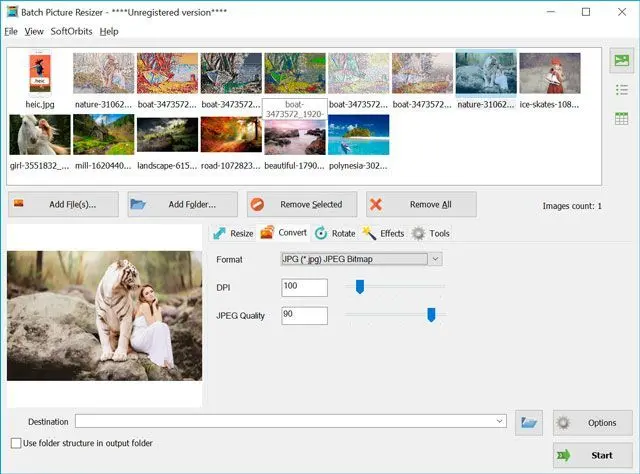
Amanda Iheme,攝影師,拉各斯,奈及利亞。
「處理RAW檔如同雕塑;它提供無盡的精進與完善可能性,確保每張照片都保有其真實本質。」
RAW主要特性:
- 未壓縮:RAW檔通常比JPEG檔大,因為它們儲存感光元件的所有原始數據,未經壓縮。
- 更高品質:相較於JPEG檔,它們提供卓越的影像品質,具有更佳的色彩深度、動態範圍和細節。
- 需要專業軟體:RAW格式無法使用標準圖像檢視器直接檢視或編輯。它們需要專業的處理軟體,如Adobe Lightroom、Capture One或Darktable。
優點:
- 更大影像品質控制:攝影師能更精準控制最終影像呈現。
- 更佳低光環境效能:相較於JPEG,能於低光環境捕捉更多細節。
- 降低雜訊:RAW檔通常比JPEG擁有較少雜訊(顆粒感),尤其在高ISO設定下拍攝時。
- 保存用途:由於其未壓縮特性,適合長期儲存,有助於長期保存影像品質。
缺點:
- 較大檔案大小:顯著大於JPEG,需要更多儲存空間。
- 需要專業軟體:檢視與編輯需特定軟體,可能增加學習曲線。
- 較長處理時間:處理時間可能長於JPEG,尤其在處理大量影像時。
RAW 轉 JPEG 轉換中的影像品質損失
JPEG 壓縮算法捨棄冗餘數據,導致 RAW 轉 JPEG 轉換過程中不可避免的品質損失。品質劣化程度隨壓縮等級提高而增加。影響品質損失的因素:
- 壓縮等級
- 影像複雜度
- RAW 格式
最小化品質損失的策略:
- 高品質 JPEG 設定 (80-90%)
- 最小化的轉換後編輯
- 具備較少有損壓縮的 RAW 格式
- 品質優良的 RAW 轉 JPEG 轉換器軟體
參考文獻
Yuan L., Sun J. High-quality image reconstruction from RAW and JPEG image pair //2011 International Conference on Computer Vision. – IEEE, 2011. – С. 2158-2165.Unser M., Aldroubi A., Eden M. Enlargement or reduction of digital images with minimum loss of information //IEEE Transactions on Image Processing. – 1995. – Т. 4. – №. 3. – С. 247-258.
Verhoeven G. J. J. It's all about the format–unleashing the power of RAW aerial photography //International Journal of Remote Sensing. – 2010. – Т. 31. – №. 8. – С. 2009-2042.